Comment migrer de Google Photos vers Amazon Photos Unlimited
Mobile Amazone Google Photos Héros / / March 19, 2020
Dernière mise à jour le

Avec Google Photos, vous ne disposez que de 15 Go d'espace de stockage gratuit. Mais en tant que membre d'Amazon Prime, vous avez accès à un stockage de photos illimité - même des fichiers d'images RAW pleine résolution. Voici comment changer.
Vos photos sont les souvenirs de votre vie et vous voulez vous assurer d’obtenir la meilleure qualité lorsque vous les téléchargez sur le cloud. Par exemple, lorsque vous téléchargez des photos sur Google Photos, vous serez confronté à une décision. Choisissez-vous de compresser vos souvenirs préférés ou de les télécharger en pleine résolution? Vous trouverez ci-dessous un exemple de ce que vous voyez lorsque vous téléchargez une photo sur Google.
Si vous choisissez l'option Original, Google ne vous donne que 15 Go d'espace - et cela se remplit rapidement.
Si vous choisissez l'option Haute qualité, Google vous offre un stockage illimité gratuit. Le compromis? Fichiers compressés.
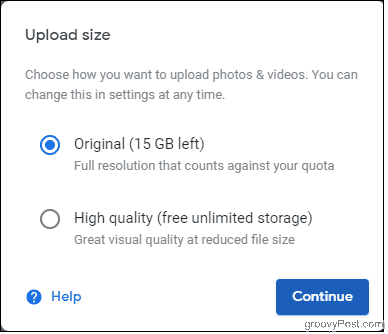
La compression des fichiers d'image afin qu'ils consomment moins d'espace de stockage ne signifie pas nécessairement une qualité d'image inférieure - mais c'est possible. Quoi qu'il en soit, il y a de fortes chances que les modifications que Google Photos apporte à vos images soient à peine perceptibles à l'œil nu, même lorsque vous les faites exploser et les imprimez.
Alors pourquoi ne pas migrer vos photos de Google vers un autre service cloud, tel que Amazon photos? Il a plus d'options pour des photos de qualité originale à un meilleur prix. Voici un aperçu de ce à quoi vous pouvez vous attendre et pourquoi vous devriez migrer vos photos de Google vers Amazon.
Qu'est-ce qui est si génial avec Amazon Photos?
En tant que Membre Amazon Prime, vous avez accès à un stockage de photos illimité. Par conséquent, aucun frais supplémentaire ne vous sera facturé pour le stockage de photos illimité et non compressé, y compris pour les fichiers d'images RAW. Oui, vous pouvez télécharger autant de fichiers d'images RAW et pleine résolution que vous le souhaitez. Bonne nouvelle pour quiconque se lance dans la photographie! C’est l’un des Principaux avantages que vous ne connaissez peut-être pas.
Le hic ici est qu'Amazon Photos compte les vidéos et tous les autres fichiers non photo vers un quota de stockage gratuit de 5 Go. Cependant, si vous choisissez d'acheter du stockage supplémentaire, le plan d'Amazon à 11,99 $ par an pour 100 Go est moins cher que celui de Google, qui vous coûtera 19,99 $ par an pour le même montant.
Comme Google Photos, Amazon Photos possède à la fois un application iOS Et un Application Android, afin que vous puissiez synchroniser vos photos directement depuis votre téléphone.
Le service sur lequel vous vous installez dépend en grande partie du fait que vous ayez besoin de stocker un grand nombre de fichiers RAW, ou simplement de ne pas vouloir compresser vos photos. (Il y a également lieu de plaider sauvegarder vos photos vers plusieurs emplacements.) Si vous décidez que la migration de vos photos de Google Photos vers Amazon Photos est le bon choix pour vous, voici comment procéder.
Tout d'abord, téléchargez vos photos de Google sur votre ordinateur
Visite Google Takeout sur l'ordinateur sur lequel vous souhaitez télécharger, en vous assurant que vous êtes connecté au compte qui contient vos photos. C'est ici que vous sélectionnez les données que vous souhaitez télécharger et vous verrez les données de tous les produits Google que vous utilisez, comme Chrome, YouTube, Maps, etc. Comme nous allons simplement télécharger des photos, allez-y et cliquez sur Tout déselectionner.
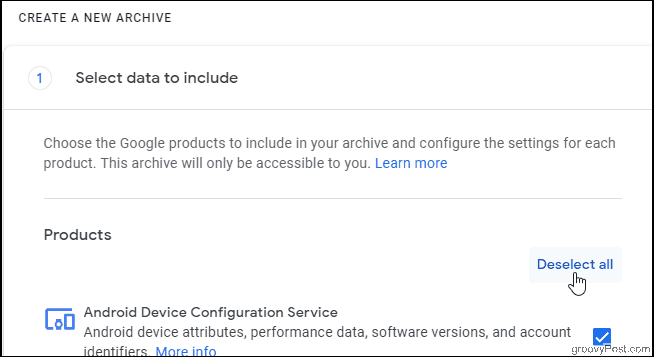
Faites ensuite défiler la liste pour sélectionner Google Photos.

Vous avez la possibilité de choisir les albums à télécharger en cliquant sur le Tous les albums photo inclus bouton. Par défaut, tous vos albums seront téléchargés, mais si vous savez que vous n'en voulez pas, vous pouvez les désélectionner ici. Lorsque vous avez terminé, cliquez sur L'étape suivante au bas de la page.

Personnalisation du format d'archive
Ce prochain lot de paramètres se concentre sur le format de votre téléchargement. Sous Méthode de livraison, choisissez si vous souhaitez recevoir un lien de téléchargement dans votre e-mail ou le faire envoyer à un autre fournisseur de stockage, tel que Dropbox ou OneDrive. Vous pouvez également ajouter l'archive à Google Drive, mais gardez à l'esprit que cela comptera dans votre quota de stockage. Donc, si vous manquez d'espace de stockage dans votre compte Google, assurez-vous de choisir une méthode de livraison différente.
Vous pouvez laisser le type d'exportation comme archive unique et le type de fichier comme Zip *: français.
Google vous permet de choisir parmi des tailles d'archives allant de 1 Go à 50 Go. Plus le fichier zip est volumineux, plus il faudra de temps pour le télécharger et l'extraire. Cependant, choisir une petite taille lorsque vous avez des milliers d'images signifie que vous vous retrouverez avec beaucoup de fichiers zip à télécharger.

Cliquez sur Créer une archive.
Google envoie un e-mail vous informant de votre demande d'archivage. Vous recevrez un autre e-mail lorsque vos archives seront prêtes. Cela peut prendre un certain temps si vous avez beaucoup de photos et de vidéos dans votre compte.
Vous pouvez toujours visiter le Gérer les archives pour vérifier si votre archive est prête et gérer les archives existantes.
Téléchargez vos archives
Cliquez sur Télécharger, soit sur le Gérer les archives page ou de votre e-mail. Vous serez invité à vous reconnecter à votre compte pour des raisons de sécurité. Le téléchargement va commencer. Une fois terminé, extrayez le fichier .zip et vous êtes prêt à télécharger.
Ensuite, utilisez l'application de bureau Amazon Photos pour télécharger vos photos
Téléchargez et installez le Application de bureau Amazon Photos à ton ordinateur.
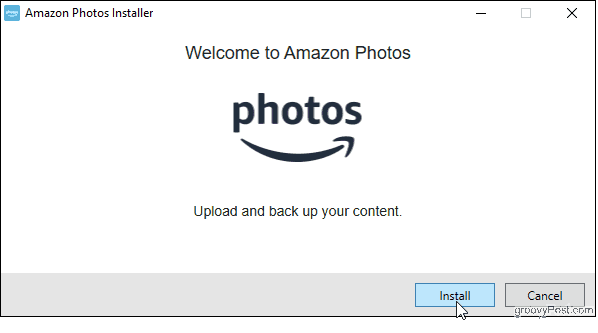
Connectez-vous à votre compte Amazon dans l'application.

Vous pouvez utiliser la configuration rapide pour sauvegarder automatiquement les dossiers photo et vidéo de votre ordinateur, mais pour l'instant, faisons une sauvegarde unique de ces dossiers d'archives Google.
Faites glisser le dossier contenant vos photos dans la fenêtre Amazon Photos. Ou, cliquez sur la flèche à côté du Choisissez un dossier bouton et choisissez Une fois que dans le menu contextuel, puis recherchez le dossier dont vous avez besoin.
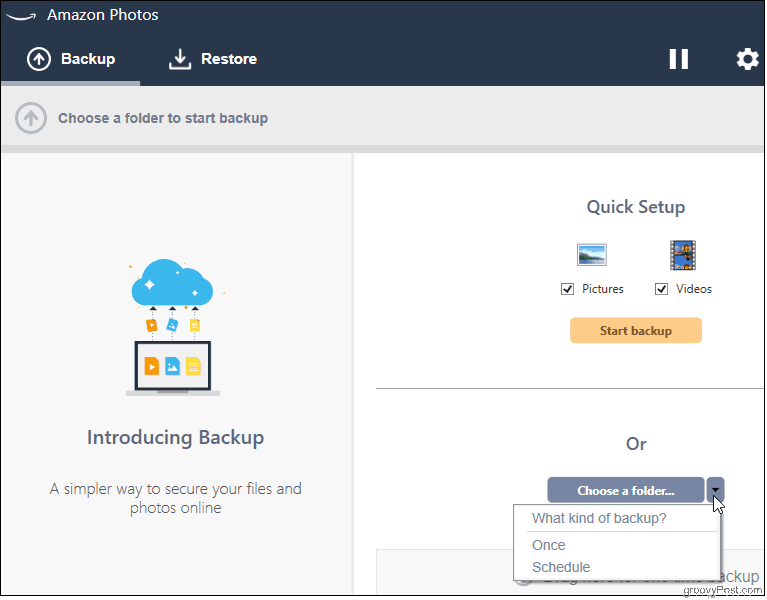
Amazon Photos vous demandera de choisir un emplacement dans Amazon Drive pour vos fichiers. Sélectionnez un dossier existant ou créez-en un pour démarrer le téléchargement.
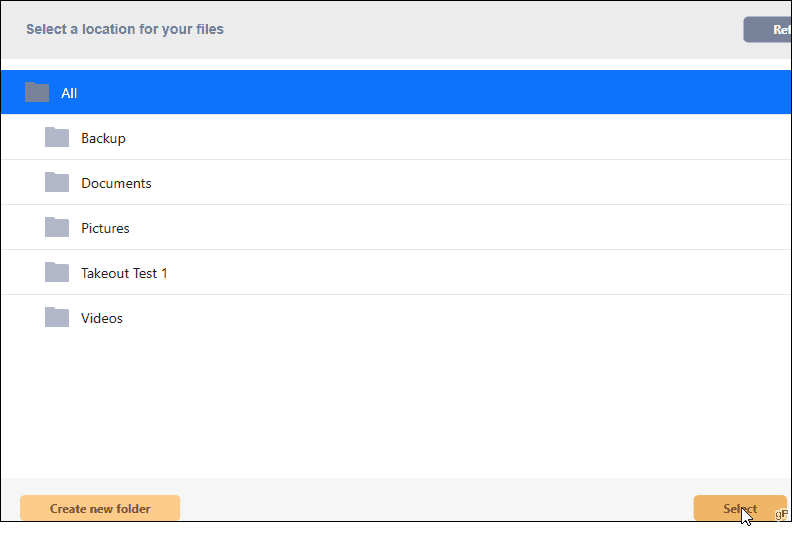
Une fois le téléchargement terminé, vous verrez son statut Terminé. Cliquez sur Voir sur le web pour lancer un navigateur Web dans lequel vous pouvez voir vos photos dans votre galerie Amazon.
Prochaines étapes
À ce stade, vos photos sont sauvegardées sur Google et Amazon. Vous pouvez maintenant supprimer vos photos de Google pour libérer de l'espace de stockage (si vous téléchargez des photos en qualité d'origine) ou continuer à sauvegarder sur les deux emplacements.
